概述:系统日常管理的主要内容包括:服务、端口、文件、磁盘、系统、进程、CPU、内存、网络、用户、日志等。以Red Had 6.5为演示环境,简单介绍各项管理
1.服务一览
查看当前所有服务的状态:service --status-all
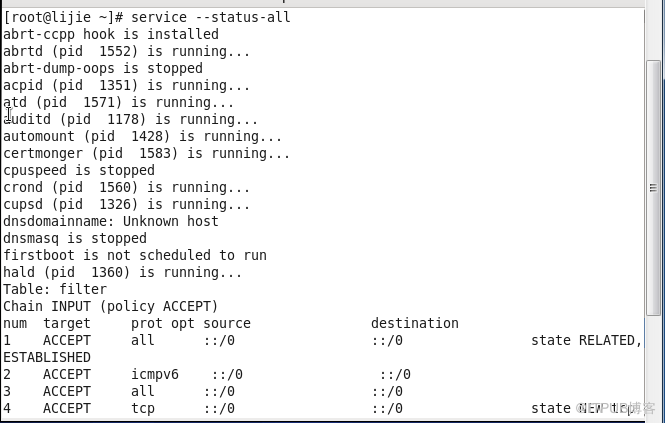
2.启动、停止、重启服务
启动服务:service 服务名 start
停止服务:service 服务名 stop
重启服务:service 服务名 restart
3.服务启动状态查看、修改
查看服务启动状态、是否开机自动启动:chkconfig --list

其中:‘0’:表示关机;‘1’:表示单用户模式;‘2’:无网络连接的多用户命令模式;‘3’:有网络连接的多用户命令模式;
‘4’:不可用;‘5’:带图形界面的多用户模式;‘6’:重新启动。
修改服务的在等级3、5为开机自启动:chkconfig -level 35 服务名 on。

端口有两层意思,一层是实际的物理端口,用于连接其它设备的接口;另一层是指TCP/IP协议中的端口,范围从0到65535。这里的端口指TCP/IP协议中的端口,它并不是单独存在的,它依附于进程。某个进程启动了,端口就会打开;进程关闭,端口也会关闭。
1.端口分类
以端口号分布划分:公认端口(0-1023),用于固定分配给一些服务、动态端口(1024-65535)用于服务可随机使用这些端口。
以协议类型划分:TCP、UDP、IP、ICMP等端口。TCP:传输控制协议的端口,需要在客户端与服务端建立连接。UDP:用户数据协议包端口,无须建立客户端与服务端的连接。
2.端口开启一览
命令:netstat -n -a -tcp (查看TCP连接的端口号及状态)
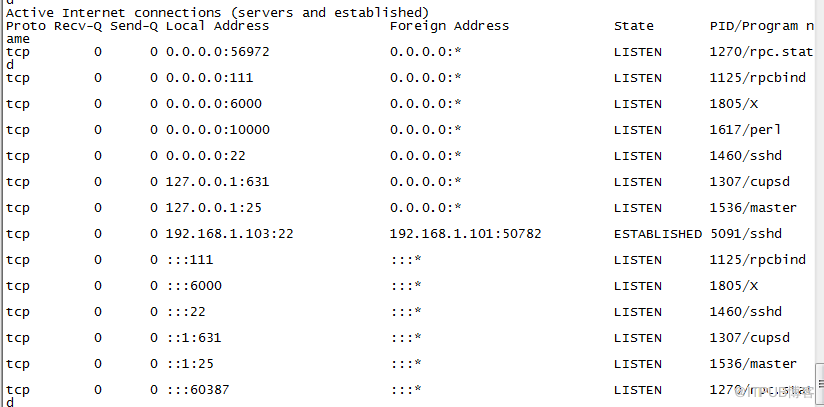
查看UDP连接的端口号及状态:netstat -n -a -udp

3.端口开启\禁用
修改防火墙配置文件,"/etc/sysconfig/iptables"中默认开启22端口的,如下图:

如果禁用端口,将“ACCEPT”改为“DROP”。重启防火墙后,修改完成。
4.常用端口
21端口:FTP服务。
23端口:TelNet服务。
25端口:SMTP(简单邮件传输协议),主要用于发送邮件。
53端口:DNS,主要用于域名解析。
67、68端口:分别用于Bootp服务的Protocol Server\Client开放的端口。
69端口:TFT,简单的文件传输协议。
79端口:它为Finger服务开放的,主要用于查询远程主机在线用户、操作系统类型以及是否缓冲区溢出等用户详细信息。
80端口:HTTP协议。
109、110端口:POP2\POP3,用于接收电子邮件。
135端口:使用RPC协议并提供DCOM服务。
443端口:用于HTTPS服务,是提供加密和通过安全端口传输的另一种HTTP。
3.文件系统使用情况监控
1.确定文件系统使用情况
语法:df

2.开放文件监控
语法:lsof ,列出开放文件,包括库文件和网络文件。如果一个设备在使用在发生错误,就用lsof能知道哪个进程在用它,以及谁拥有这个进程。

4.磁盘性能监控
监控磁盘的性能是用以判断磁盘还是控制程序问题的关键。磁盘空间不足、访问时间下降等都是磁盘的问题。
iostat,它是sysstat的一部分,它用来收集设备或分区的编计信息。
例显示当前设备和各个分区的统计信息。语法:iostat -p 命令

sar也是sysstat的一部分,它用来产生与I/O、CPU、内存相关的报表。
5.系统性能监控
系用中每个用户执行多少程序,而每个程序又可能分成多个进程进行,如果某些进程占用大量的系统资源,就会造成资源负载过重。所以必须了解系统中最消耗CPU资源的进程,以维持系体的整体性能。
命令:top。它用于监控系统的资源(CPU、内存、交换分区)。

默认是以CPU的负载多少来排序的。若要以内存负载及执行时间来排序,取自列名的第一个字母(M,T)。
--终止top命令,按Q键。
--监控特定用户,输入top命令后,按U键,输入用户名。
--终止正在执行中的进程,输入top命令后,按K键,输入PID,回车。
6.处理器情况监控
uptime:显示当前时间、系统正常运行时间、登录的用户数、过去1分钟、5分钟、15分钟内的CPU平均负荷。

mpstat:显示系统中每个处理器中的统计信息。

7.内存使用情况监控
free:概况显示当前系统物理内存、虚拟内存中已用和未用的数量。

若要更详细的显示内存的统计信息,可用vmstat,

8.网络子系统情况监控
ifconfig:判断设备是否有IP地址、或查找MAC地址。
tcpdump:监视网络上的通信量,需要根用户的权限才能运行。
常用的参数:-c 数量,显示捕获的数据包的‘数量’。
-w 文件名 ,将捕获的数据包另存为文件中。
-r 文件名,从文件中读取捕获的数据包。

9.系统进程管理
1.捕获进程的状态
ps命令(process status)。

2.删除进程
方法两种:top+K键+输入PID号+回车;直接输入kill PID号。
删除时,有些进程无法顺利删除,需添加特殊参数试试。 “-15”,
例:kill -15 PID;如果此方法还不能删除,再用命令 kill -9 PID。
3.调整进程优先级
renice命令,语法:renice 进程等级 PID号。
1.查看系统中有哪些用户,用户登录了系统做的操作
命令:w
2.查看系统当前用户
命令:who
3.查看最近登录系统的用户
命令:last

来自 “ ITPUB博客 ” ,链接:http://blog.itpub.net/8043290/viewspace-1871928/,如需转载,请注明出处,否则将追究法律责任。
转载于:http://blog.itpub.net/8043290/viewspace-1871928/





















 339
339

 被折叠的 条评论
为什么被折叠?
被折叠的 条评论
为什么被折叠?








